因为手机的USB口坏了,之前换了小板还是不行,估计主板不行了。
但是手上的文件需要导出,又不想安装那些XX助手,于是想用Android Studio的Wifi连接功能。
发现扫码和扫描本地都不可用(可能是和Android studio配套的问题),灵机一动直接ADB强行连接试试,果然成了,记录以备后用。
-
设置->更多设置->开发者选项->无线调试,打开无线调试
-
此时看到的图片应类似下图。
-
选择“使用配对码配对设备”
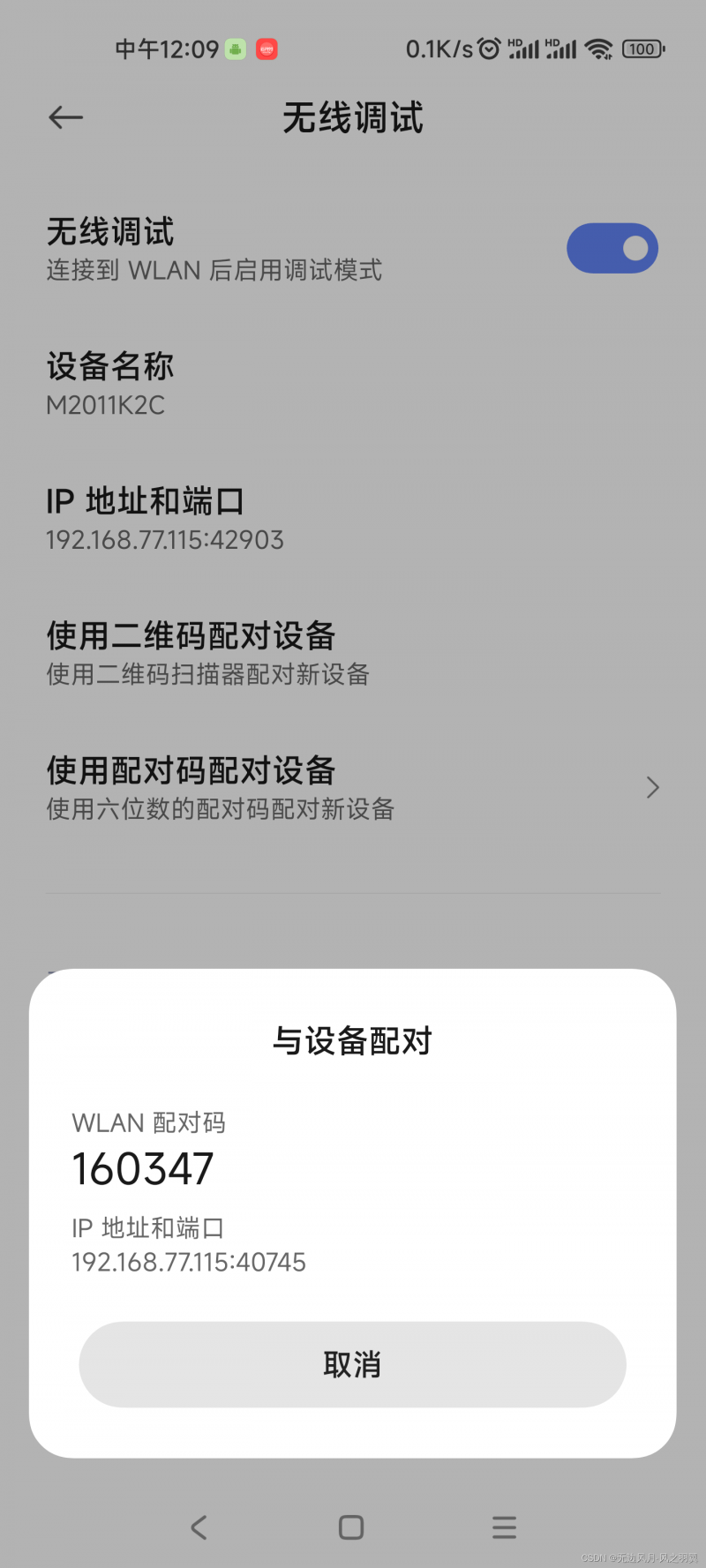
-
打开adb,按照配对提示的IP端口进行配对连接,并输入配对码
- 完成配对后,还需要按照外面的那个IP端口进行connect,才真正连接上。
- 连接成功时,手机提示已进入调试模式。此时打开Android Studio,发现已成功连接,可以看到文件夹,也可以远程控制。
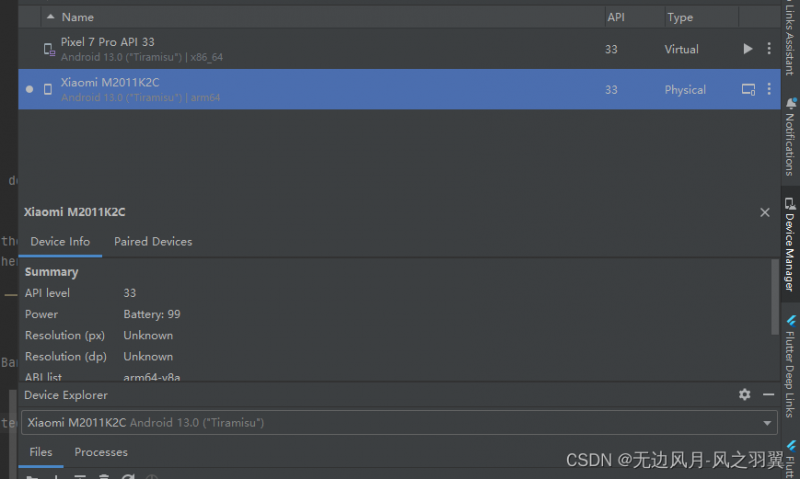
一旦进入锁屏状态,就会发现连接端口变了,需要按照新的端口重新连接,很麻烦。
如果不想折腾,可以指定adb的tcp端口,变为长期工作状态。
以上就是本篇文章【[自记录]小米11wifi连接adb(Android Studio)adb连接手机「[自记录]小米11wifi连接adb(Android Studio)」】的全部内容了,欢迎阅览 ! 文章地址:http://ww.kub2b.com/news/22970.html
栏目首页
相关文章
动态
同类文章
热门文章
网站地图
返回首页 企库往资讯移动站 http://ww.kub2b.com/mobile/ , 查看更多